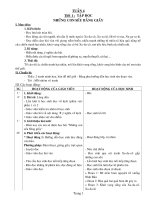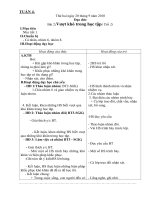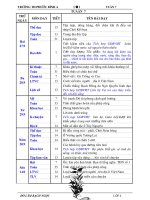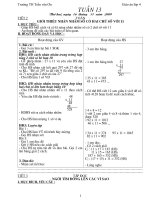GIÁO án LTTH LỚP 4 CD3 CD5
Bạn đang xem bản rút gọn của tài liệu. Xem và tải ngay bản đầy đủ của tài liệu tại đây (57.98 KB, 6 trang )
BÀI SOẠN TUẦN:
Tiết:
Phần I: SOẠN THẢO VĂN BẢN
Chủ đề 3: SỬ DỤNG BẢNG (TABLE)
I. MỤC TIÊU:
Sau khi học xong bài này các em có:
1. Kiến thức:
HS biết được kỹ năng soạn thảo văn bản, sử dụng công cụ bảng của MS Word để lập danh
sách
2. Kỹ năng:
Rèn luyện kỹ năng soạn thảo văn bản, sử dụng công cụ bảng của MS Word để lập danh sách
3. Thái độ:
Thích thú với bài học, nghiêm túc, chú ý nghe giảng, hăng hái phát biểu xây dựng bài.
II. CHUẨN BỊ:
Học tại phòng máy:
- Giáo viên: Máy chiếu, máy tính thực hành, đồ dùng dạy học.
- Học sinh:Sách giáo khoa LTTH cùng IC3 lớp 4 tập 1, đồ dùng học tập.
1.
III. CÁC HOẠT ĐỘNG DẠY HỌC:
Ổn định lớp
Kiểm tra máy tính và phần mềm Netop school, MS Word.
2. Nội dung và phương pháp:
Nội dung dạy học
Hoạt động 1:Tìm hiểu kiến thức
- Bảng được tạo nên từ các hàng và
các cột, hàng và cột giao nhau tạo
thành ô.
- Mỗi ô được định dạng văn bản khác
nhau.
- Bảng giúp em tạo ra các danh sách
hoặc có thể tận dụng để thiết kế mẫu
khi cần nhiều kiểu canh lề cùng một
dòng.
1. Tạo bảng:
Bước 1: Nhấp chọn thẻ Insert,
chon Table
Bước 2: Lướt chuột theo hướng
ngang và hướng xuống để chọn số
hàng và số cột cần tạo bảng
Hoạt động dạy học
Hoạt động của giáo viên
Hoạt động của học sinh
- Cho HS quan sát bảng trong
sgk và giải thích
- Theo em bảng trong SGK /
12 có bao nhiêu cột và bao
nhiêu dòng?
- HS quan sát
- GV làm mẫu cách tạo bảng
theo các bước trong sách giáo
khoa trang 12.
- HS theo dõi thao tác của
gv.
- HS trả lời câu hỏi.
- Hs lên thực hiện
Giáo án Luyện tập Tin Học lớp4
2. Xóa bảng
Bước 1: Quét khối bảng cần xóa
Bước 2: Nhấp chuột phải, chọn Delete
Table
Hoạt động 2: Trải nghiệm
1. Em hãy quan sát thầy/cô tiến hành
thao tác tạo bảng, sau đó điền vào ô
trống thứ tự thực hiện phù hợp cho
thao tác chèn bảng vào văn bản.
Lướt chuột heo hướng ngang và
hướng xuống để chọn số cột và số
hàng cần tạo bảng.
Nhấp chuột chọn nút lệnh Table
Nhấp chuột chọn thanh công cụ
Insert
Nhấp chuột tại ô và hàng cuối cùng
để chèn bảng vào văn bản.
Đặt con trỏ chuột tại vị trí cần tạo
bảng
2. Em hãy thực hiện lại một lần nữa
thao tác chèn bảng vào văn bản cho
bạn cùng nhóm quan sát
- Để định dạng và canh lề cho văn bản
trong một ô, em chọn ô, sau đó thực
hiện thao tác định dạng và canh lề
- để định dạng và canh lề cho văn bản
của một cột, hay một hàng, em dùng
chuột quét chọn cả cột văn bản hay
hàng văn bản trước khi định dạng và
canh lề
Hoạt động 3: Thực hành
- GV thực hiện thao tác tạo
bảng , yêu cầu các hs khác
quan sát để làm bài tập 1 và
2.
- Hs làm bài tập 1
- Hs trình bày, cả lớp nhận
xét.
- Cho hs trình bày bài tập 1
- GV chốt ý, sửa bài tập 1.
- GV cho học sinh thảo luận
nhóm làm bài tập 2.
- GV chốt ý, sửa bài tập 2.
- Hs thảo luận nhóm làm
bài tập 2.
-
- HS thực hành trên máy
tính và làm bài tập trong
SGK
- HS suy nghĩ trả lời.
Hoạt động 4: Khám phá và chia sẻ
Hoạt động 5: Em có biết?
- Cả lớp quan sát .
-
GV cho học thực hành và
làm bài tập 1, 2, 3/ 14
trong SGK.
GV cho HS suy nghĩ tìm
tòi, thảo luận nhóm (nếu
được) trả lời câu hỏi bài
tập.
GV chốt ý
GV cho HS về nhà xem
- HS về nhà xem bài, tự
[AUTHOR NAME]
Giáo án Luyện tập Tin Học lớp4
Hoạt động 6: Nhận xét
bài, tự nhận xét hôm nay
em đã làm được gì.
nhận xét hôm nay em
đã làm được gì.
3. Củng cố:
• Học sinh về ôn lại bài cũ, chuẩn bị bài mới.
* SỬA CHỮA - BỔ SUNG
…………………………………………………………………………………………………………
…………………………………………………………………………………………………………
…………………………………………………………………………………………………………
…………………………………………………………………………………………………………
…………………………………………………………………………………………………………
…………………………………………………………………………………………………………
…………………………………………………………………………………………………………
…………………………………………………………………………………………………………
…………………………………………………………………………………………………………
…………………………………………………………………………………………………………
…………………………………………………………………………………………………………
…………………………………………………………………………………………………………
…………………………………………………………………………………………………………
…………………………………………………………………………………………………………
…………………………………………………………………………………………………………
* RÚT KINH NGHIỆM
…………………………………………………..…………………………………………………......
…………………………………………………………………………………………………………
…………………………………………………………………………………………………………
…………………………………………………………………………………………………………
…………………………………………………………………………………………………………
…………………………………………………………………………………………………………
…………………………………………………………………………………………………………
[AUTHOR NAME]
Giáo án Luyện tập Tin Học lớp4
BÀI SOẠN TUẦN:
Tiết:
Chủ đề 5: CÔNG CỤ TEXTBOX
I. MỤC TIÊU:
Sau khi học xong bài này các em có:
1. Kiến thức:
Hoàn tất bài học, các em biết công cụ Textbox để chèn văn bản vào nhiều vị trí khác nhau,
phục vụ cho việc trang trí, sắp xếp bố cục tài liệu
2. Kỹ năng:
HS có thể sử dụng được công cụ Textbox để chèn văn bản vào nhiều vị trí khác nhau, phục
vụ cho việc trang trí, sắp xếp bố cục tài liệu
3. Thái độ:
Thích thú với bài học, nghiêm túc, chú ý nghe giảng, hăng hái phát biểu xây dựng bài.
II. CHUẨN BỊ:
Học tại phòng máy:
- Giáo viên: Máy chiếu, máy tính thực hành, đồ dùng dạy học.
- Học sinh:Sách giáo khoa LTTH cùng IC3 lớp 4 tập 1, đồ dùng học tập.
1.
III. CÁC HOẠT ĐỘNG DẠY HỌC:
Ổn định lớp
Kiểm tra máy tính và phần mềm Netop school, MS Word.
2. Nội dung và phương pháp:
Hoạt động dạy học
Nội dung dạy học
Tiết 1:
Hoạt động 1: Tìm hiểu kiến
thức
Để có thể đặt văn bản vào bất cứ
vị trí nào trên tài liệu, ta dùng
công cụ Textbox. Textbox là
công cụ tạo ra một khung chữ
nhật trống trên tài liệu, ta có thể
nhập văn bản, hoặc chèn biểu
tượng, hình ảnh, … vào khung,
sau đó di chuyển khung đến vị trì
cần thiết
Hoạt động của giáo viên
Hoạt động của học sinh
- GV cho HS quan sát hình ở
SGK.
- GV cho HS quan sát màn
hình máy tính biết các bước
làm tạo Bullet hoặc
Numbering.
- GV cho HS nhắc lại thứ tự
các bước để tạo Bullet hoặc
Numbering.
- HS quan sát hình ở
SGK.
- HS quan sát màn hình
và lắng nge giảng bài.
- HS nhắc lại thứ tự các
bước để tạo Bullet hoặc
Numbering.
[AUTHOR NAME]
Giáo án Luyện tập Tin Học lớp4
2. Cách tạo Textbox
Chọn thẻ công cụ Insert, sau đó
chọn Textbox, chọn công cụ
Austere Quote
Nhập đoạn văn bản vào khung
Textbox vừa được tạo ra.
Hoạt động 2: Trải nghiệm
- Chọn nhóm công cụ Insert, sau
đó chọn Textbox
- Chọn công cụ Draw Textbox
- Nhấn giữ và kéo chuột để tạo
một khung hình chữ nhật
- Sau đó quan sát thanh công cụ
sẽ thấy xuất hiện công cụ
Format
- Chọn Wrap Text, sau đó chọn
Square.
- Nhập văn bản, chèn biểu tượng
hoặc hình ảnh vào khung
Textbox mà em vừa tạo.
Tiết 2:
Hoạt động 3: Thực hành
SGK/ 20
Hoạt động 4: Khám phá và
chia sẻ
Hoạt động 5: Em có biết?
Hoạt động 6: Nhận xét
-
GV cho học sinh làm bài
hoạt động 2.
-
HS làm bài tập.
-
GV cho HS thực hành ở
phòng máy tính.
-
HS thực hành trên
máy tính.
-
GV cho HS về nhà tự đọc
sách.
GV dặn dò các con tự nhận
xét.
-
HS về nhà tự đọc
sách.
HS tự nhận xét.
-
-
3. Củng cố:
• Học sinh về ôn lại bài cũ, chuẩn bị bài mới.
* SỬA CHỮA - BỔ SUNG
…………………………………………………………………………………………………………
…………………………………………………………………………………………………………
…………………………………………………………………………………………………………
…………………………………………………………………………………………………………
…………………………………………………………………………………………………………
…………………………………………………………………………………………………………
…………………………………………………………………………………………………………
…………………………………………………………………………………………………………
…………………………………………………………………………………………………………
[AUTHOR NAME]
Giáo án Luyện tập Tin Học lớp4
…………………………………………………………………………………………………………
…………………………………………………………………………………………………………
…………………………………………………………………………………………………………
…………………………………………………………………………………………………………
…………………………………………………………………………………………………………
…………………………………………………………………………………………………………
* RÚT KINH NGHIỆM
…………………………………………………………………………………………………………
…………………………………………………………………………………………………………
…………………………………………………………………………………………………………
…………………………………………………………………………………………………………
…………………………………………………………………………………………………………
…………………………………………………………………………………………………………
[AUTHOR NAME]